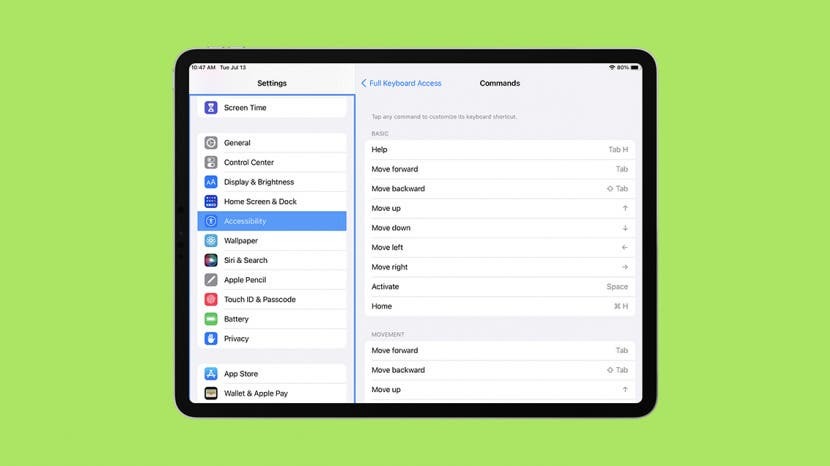
Az iPadek nagyszerű eszközök az üzleti élethez és a szórakozáshoz egyaránt. Egy külső billentyűzet lényegében laptoppá változtathatja iPadjét. Megtanítom neked az alapvető Apple billentyűparancsokat, amelyek harmadik féltől származó billentyűzeteken is használhatók. Még azt is megtanítom neked, hogyan navigálj a főbb alkalmazásokban az iPad billentyűparancsaival.
Ugorj:
- A billentyűparancsok engedélyezése
- Az iPad billentyűparancsainak alapjai
- Mail App parancsikonok
- A Safari alkalmazás parancsikonjai
- A Notes alkalmazás parancsikonjai
- A naptáralkalmazás parancsikonjai
- Az Apple Maps alkalmazás parancsikonjai
- Parancsikon a szöveg szerkesztéséhez iPaden
- A Messenger alkalmazás parancsikonjai
A billentyűparancsok engedélyezése
Ha egyszer megvan párosította a billentyűzetet az iPaddel, használhatja majd gépelésre. A következő billentyűparancsok használatához azonban engedélyeznie kell a Teljes billentyűzet hozzáférést. Ha további iPad-tippeket szeretne megtudni, regisztráljon ingyenesen A nap tippje hírlevél.
- Nyisd ki Beállítások.
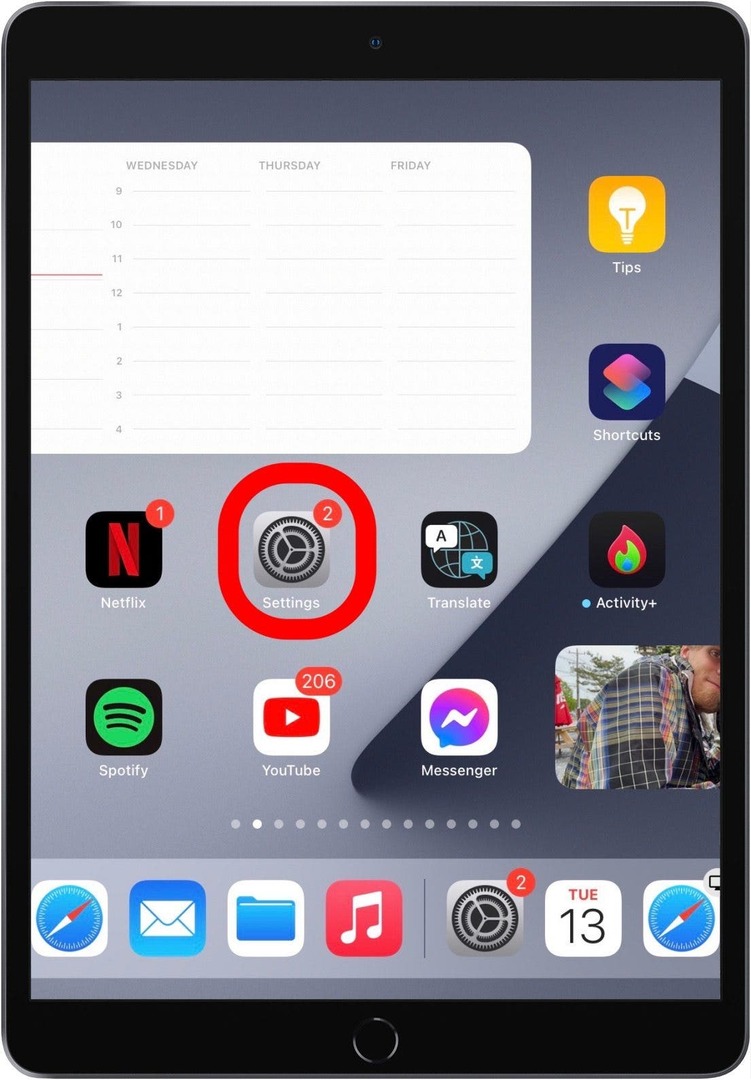
- Koppintson a Megközelíthetőség.
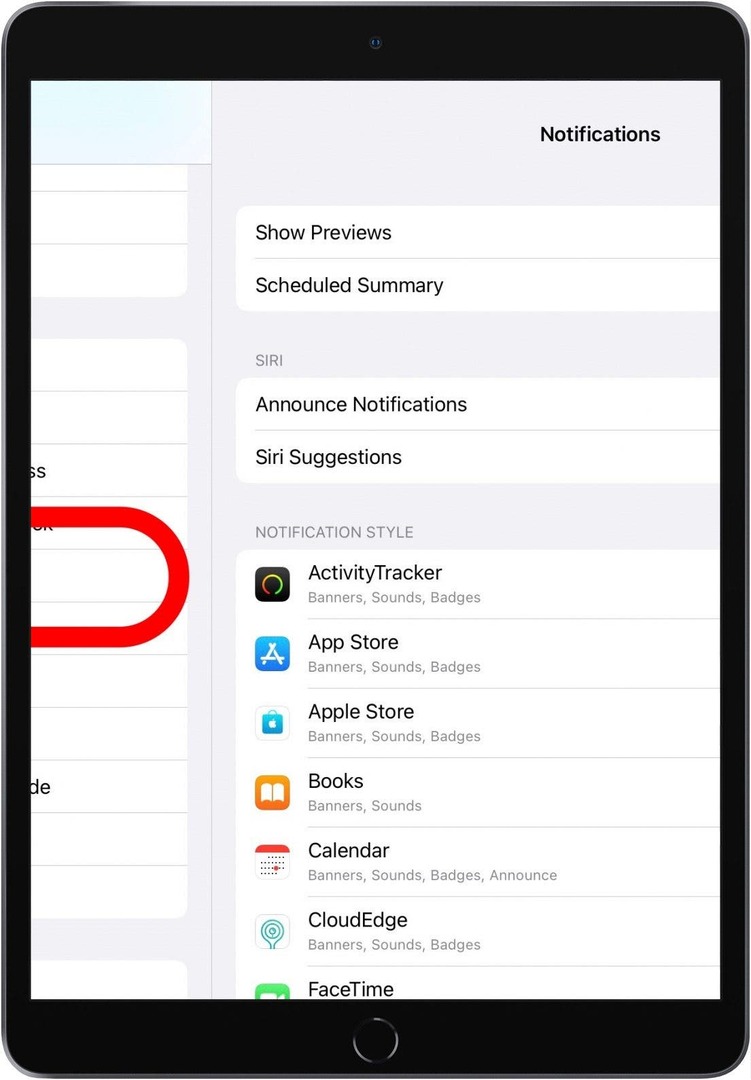
- Válassza ki Billentyűzetek.
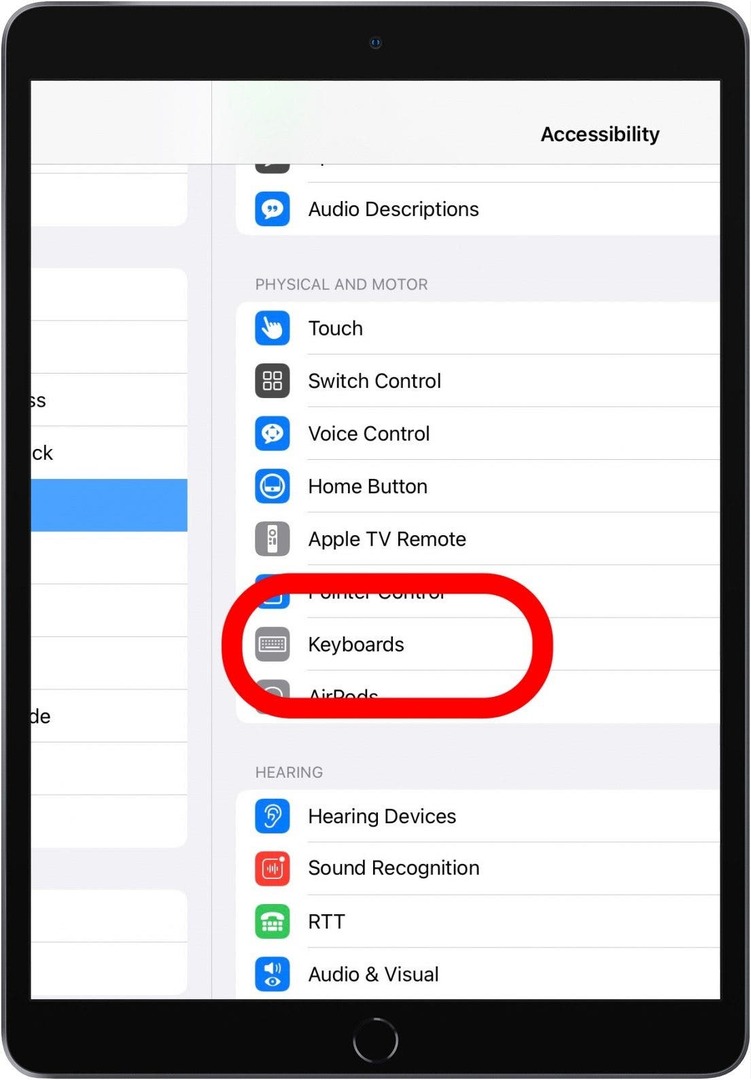
- Koppintson a Teljes billentyűzet hozzáférés.
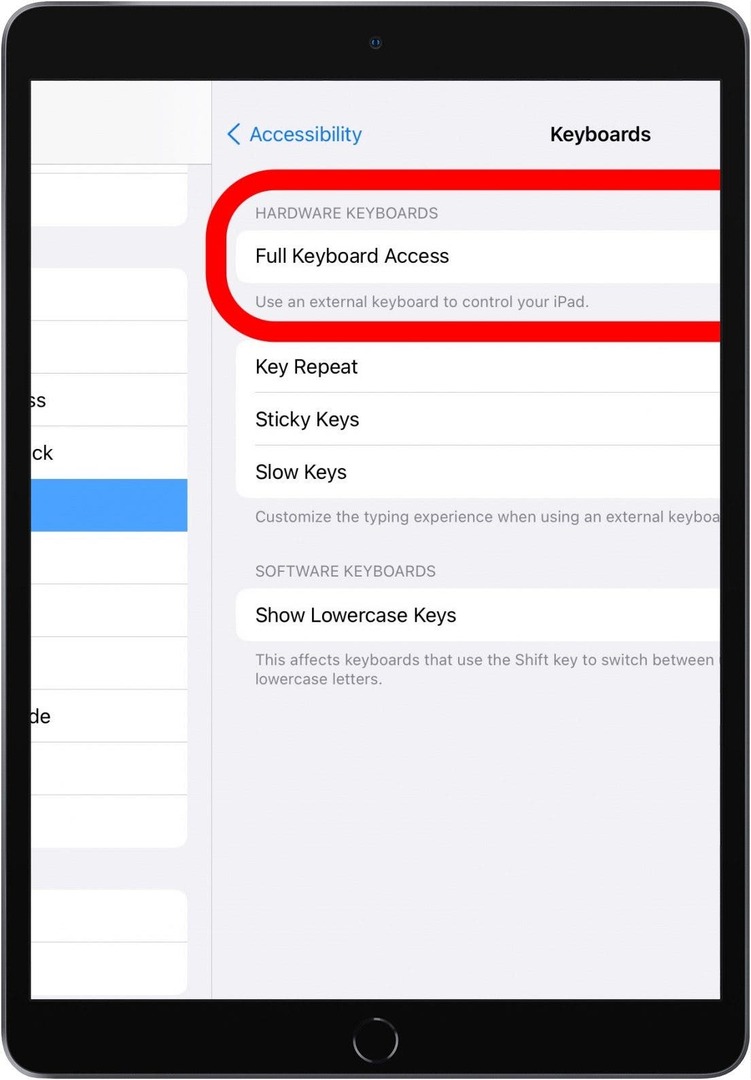
- Kapcsolja be Teljes billentyűzet hozzáférés.
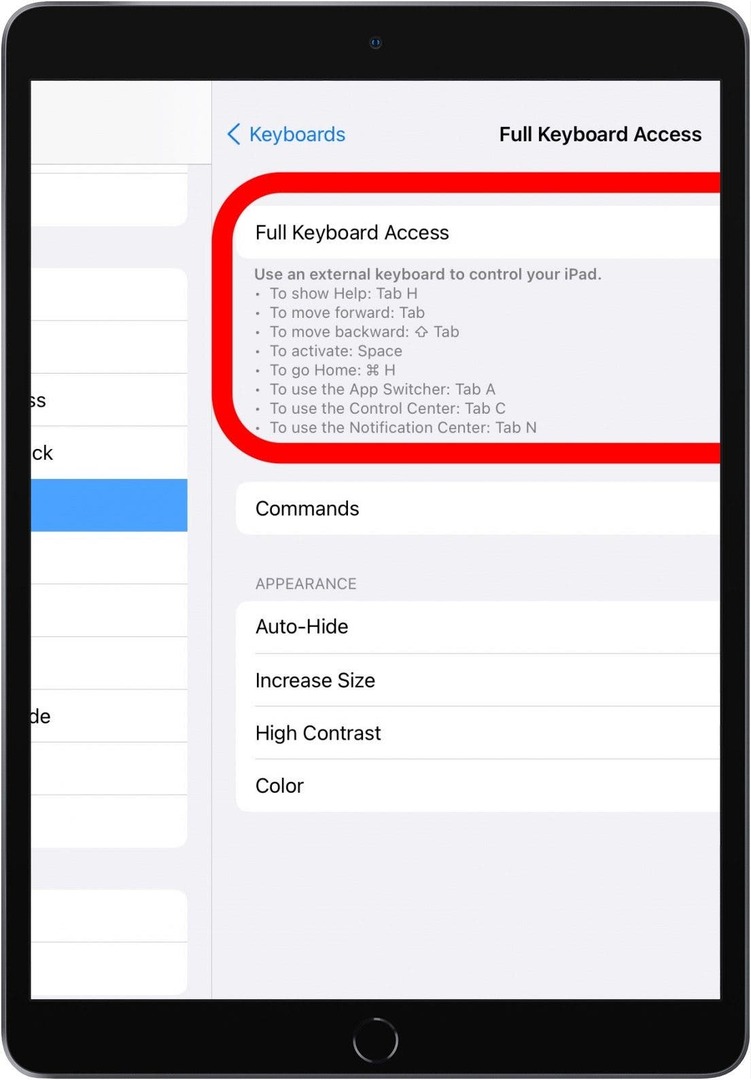
- Érintse meg Parancsok különböző parancsikonok áttekintésére és szerkesztésére.
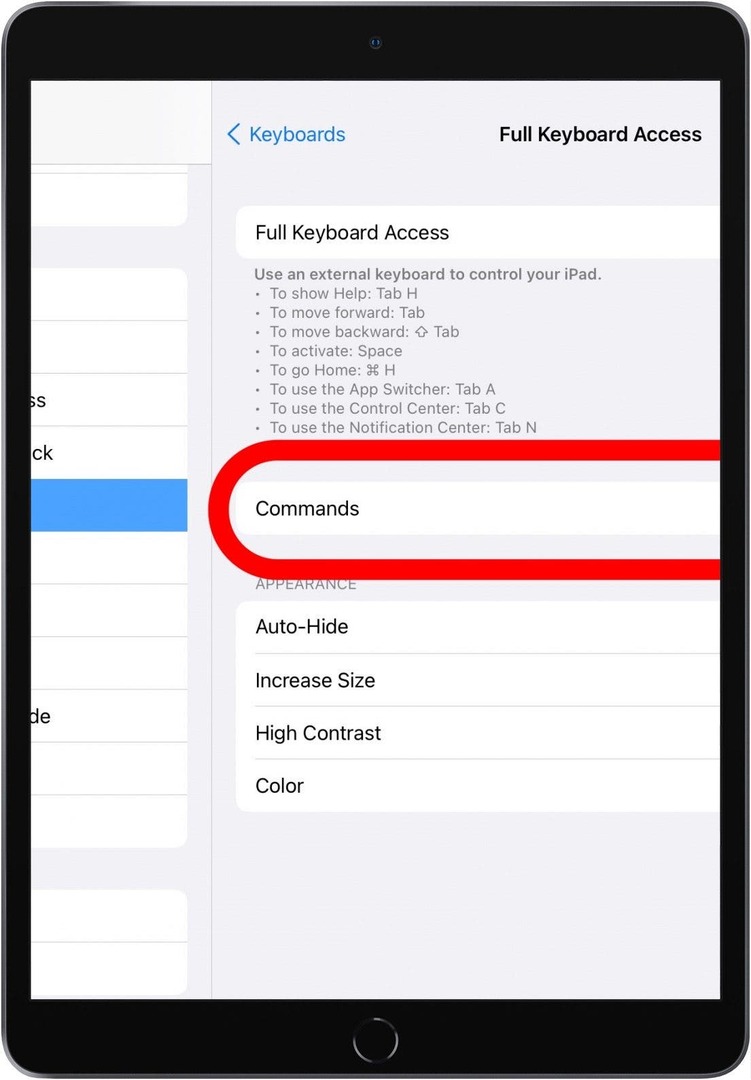
- Ha arra kíváncsi, hogyan törölheti a billentyűparancsokat az iPad készüléken, egyszerűen válassza ki a alatt Parancsok és érintse meg Egyértelmű. Alternatív megoldásként lecserélheti olyasmire, amit soha nem fog véletlenül megnyomni.
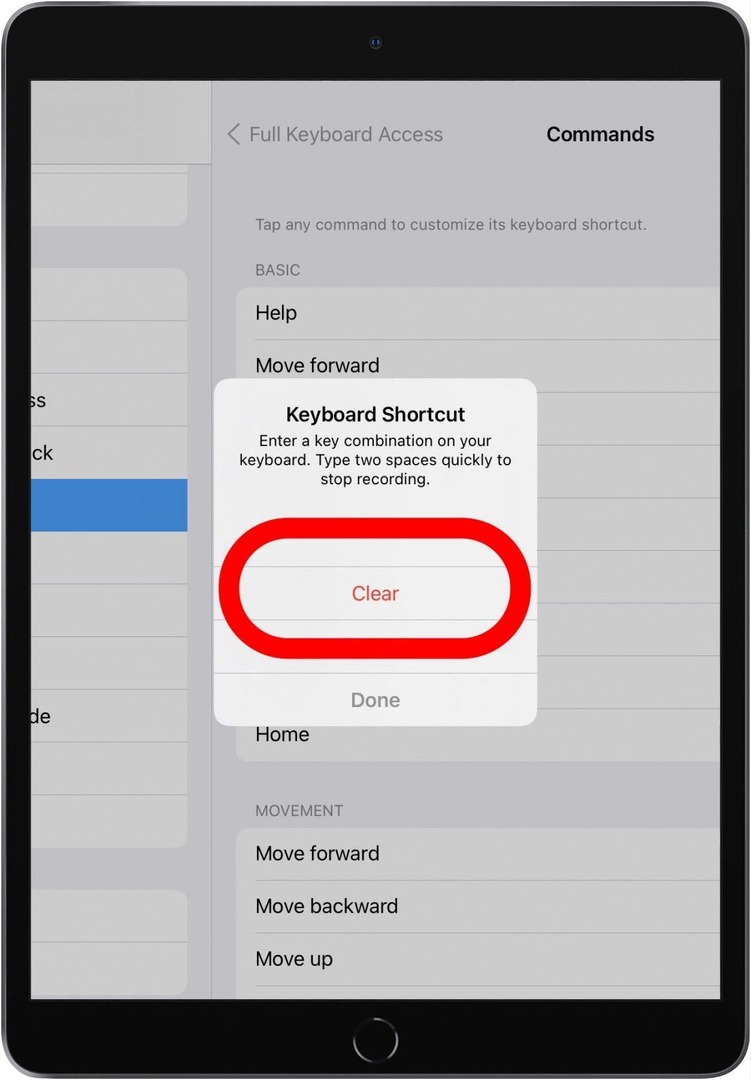
Az iPad billentyűparancsainak alapjai
Miután a Teljes billentyűzet hozzáférés be van kapcsolva, elkezdheti használni a billentyűparancsokat. Ha ismeri az Apple billentyűparancsait, gyorsan rá fog jönni ezekre. Ha még nem ismeri az Apple eszközöket, felmerülhet a kérdés: "Hol van a parancsbillentyű?"
Az Apple billentyűzetén a szóköz mindkét oldalán található egy parancsbillentyű. Ha harmadik féltől származó billentyűzetet használ, a parancsgomb alternatívája lehet a billentyűzet bal oldalán jobbra vagy a következő gomb lefelé. A billentyűzettől függően előfordulhat, hogy egyes billentyűparancsok nem működnek.
Találhatsz néhányat hasznos külső billentyűparancsok találhatók itt, beleértve a Kezdőlap gomb gyorsbillentyűjét. A parancsikonokat közvetlenül az iPad beállításaiban is megtekintheti, sőt szerkesztheti is. A parancsikonok nagyszerűsége, hogy nemcsak az alkalmazások közötti navigálást segítik, hanem az alkalmazásokon belül is használhatják őket.
Vissza a tetejére
Mail App iPad parancsikonok külső billentyűzethez
Számos remek külső billentyűparancsot használhat a Mail alkalmazásban. Ha harmadik féltől származó alkalmazást használ, ne feledje, hogy lehetnek különböző parancsikonok. Ne feledje, hogy megteheti használjon más levelezőszolgáltatásokat a Mail alkalmazáson belül.
- Command + N: Nyisson meg egy új e-mailt
- Command + R: Válasz egy e-mailre
- Command + Shift + R: Válasz mindenkinek egy e-mailre
- Command + Shift + F: Továbbíts egy e-mailt
- Command + Shift + N: Kap minden új e-mailt
- Command + Shift + L: Jelöljön meg egy e-mailt
- Command + Shift + J: Jelöljön meg egy e-mailt kéretlen levélként
- Command + Shift + U: E-mail megjelölése olvasatlanként
- Command + lefelé mutató nyíl: Következő e-mail megtekintése
- Command + felfelé mutató nyíl: Az előző e-mail megtekintése
Amíg e-mailt ír, használhatja ezeket az iPad parancsikonokat is:
- Command + Shift + D: Küldje el az e-mailt
- Command + M: Minimalizálja a piszkozatot elküldés nélkül
- Command + Option + B: Adjon hozzá címzettet a Titkos másolathoz
Safari App iPad parancsikonok külső billentyűzethez
A Safari az alapértelmezett Apple-böngésző, amelyben billentyűkódokkal navigálhat:
- Command + T: Nyisson meg egy új lapot
- Command + W: Zárja be az aktuális lapot
- Control + F: Nyissa meg a Keresés funkciót
- Command + L: A szövegbeviteli mező elérése
- Control + Tab: Váltson a következő nyitott lapra
- Control + Shift + Tab: Váltás az előző megnyitott lapra
- Command + Shift + R: Nyissa meg az Olvasó módot az aktuális oldalon
Az emberek gyakran csodálkoznak azon, hogyan lehet vezérelni az F-et az iPaden. Ebben az esetben használja a vezérlőgombot. Más alkalmazásokban előfordulhat, hogy ehelyett a Command + F parancsot kell használnia, akárcsak egy Mac számítógépen.
Vissza a tetejéreNotes App iPad parancsikonok külső billentyűzethez
Az A Notes alkalmazás hihetetlenül hasznos és szinkronizálhatja jegyzeteit az összes Apple-eszközén. Használja ki a Notes alkalmazás teljes előnyeit iPadjén ezekkel a külső billentyűkódokkal:
- Command + N: Hozzon létre egy új jegyzetet
- Command + F: Keressen egy meglévő jegyzetet
- Command + B: Írjon félkövér szöveget
- Command + I: Írja be a dőlt betűs szöveget
- Command + U: Írjon be aláhúzott szöveget
- Command + Option + L: Ellenőrzőlista-mező hozzáadása
- Command + Option + T: Írjon szöveget a cím (H1) formátumban
- Command + Option + H: Írjon szöveget a címsor (H2) formátumban
Naptár alkalmazás iPad parancsikonok külső billentyűzethez
Az ütemezés gyors megtekintéséhez és az események hozzáadásához tekintse meg a Naptár alkalmazás következő parancsikonjait az iPad számára:
- Command + N: Új esemény hozzáadása
- Command + T: Tekintse meg még ma
- Command + F: Nyissa meg a Keresés funkciót
- Command + 1: Naptár megtekintése napi nézetben
- Command + 2: Naptár megtekintése heti nézetben
- Command + 3: Naptár megtekintése havi nézetben
- Command + 4: Naptár megtekintése éves nézetben
- Command + R: Frissítse a naptárát
Apple Maps App iPad parancsikonok külső billentyűzethez
Az Apple Maps egy gyakran figyelmen kívül hagyott alkalmazás, amely sokkal többet tesz, mint amire számítana. Tudjon meg többet róla oldalunkon Apple Maps útmutató, kizárólag a Bennfentes előfizetők.
- Command + F: Nyissa meg a Keresés funkciót
- Command + 1: Normál nézet használata
- Command + 2: Tömegközlekedés nézet használata
- Command + 3: Műholdas nézet használata
Parancsikon a szöveg szerkesztéséhez iPaden
Akár az Messages, a Mail, a Safari, a Notes vagy egy másik alkalmazásba ír be szöveget, a következő billentyűparancsok segíthetnek a gyorsabb szerkesztésben:
- Command + A: Válassza ki az összes szöveget
- Command + C: Másolat
- Command + V: Paszta
- Command + X: Vágott
- Command + Z: Visszavonás
- Command + Shift + Z: Újra
- Opció + Bal: Mozgassa a kurzort egy szóval balra
- Opció + Jobb: Mozgassa a kurzort egy szóval jobbra
- Option + Shift + balra nyíl: Válassza ki az előző szót
- Option + Shift + jobbra nyíl: Válassza ki a következő szót
Messenger App iPad parancsikonok külső billentyűzethez
Végül egy nagyszerű parancsikon az Üzenetek alkalmazáson belül a Command + Fel/Le nyíl. Ezekkel válthat az üzenetes beszélgetések között.
Vissza a tetejéreMost már tudja, hogyan használhatja az alapvető billentyűparancsokat az iPad alkalmazásaiban. A legtöbb beépített és harmadik fél saját külső billentyűkóddal rendelkezik, amelyek segíthetnek a navigálásban. Ezután nézze meg ezeket iPad billentyűzetek és kiegészítők hogy szintre emelje iPad játékát.